我们都知道视频非常有吸引力。如果您想将视频添加到您的网站或您的网站上已有视频,那么您一定会喜欢这篇文章。在本文中,我们将分享 9 个有用的 Youtube 技巧,通过视频为您的 WordPress 网站增添趣味。
1.如何在 WordPress 中添加 YouTube 视频
在我们列出一些更高级的技巧之前,最好先介绍一下如何在 WordPress 中添加 YouTube 视频。基本上,您所要做的就是在帖子编辑器中复制并粘贴 YouTube 视频 URL,WordPress 会自动将视频嵌入到您的帖子或页面中。
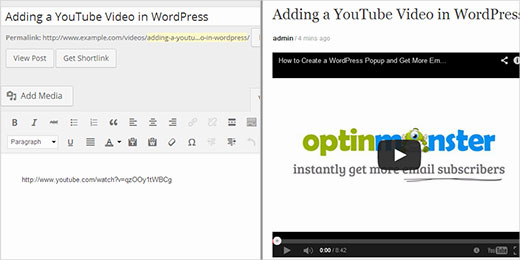
2.在 WordPress 中显示 YouTube 频道的最新视频
使用 WordPress 和 YouTube 创建视频网站时,您可能希望显示 YouTube 频道或播放列表中的最新视频。这并不难,您可以轻松完成。请按照我们的指南进行操作,该指南将向您展示如何在小部件、侧边栏、主页甚至帖子和页面中显示最新视频。您还可以创建漂亮的视频库视频布局,其中包含缩略图预览和嵌入在其顶部的 YouTube 播放器。
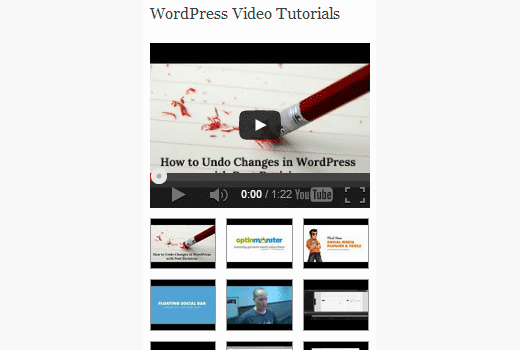
3.为 YouTube 视频添加缩略图或特色图像
如果您要创建一个主要内容为视频格式的网站,那么您可以直接从嵌入的 YouTube 视频中自动抓取帖子缩略图。您所要做的就是按照我们的指南了解如何为 Youtube 视频添加特色图像,该图像可以轻松区分您的视频文章,因为每个缩略图都有一个播放按钮。
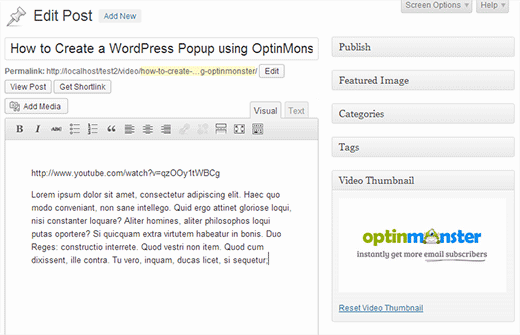
4.使您的 YouTube 视频具有响应能力
默认情况下,当您在 WordPress 网站中添加 YouTube 视频时,它不会完全响应。视频会根据屏幕尺寸拉伸或倾斜,并且看起来不成比例。要解决此问题,您需要使用Fitvids jQuery 插件使您的 YouTube 视频具有响应能力。
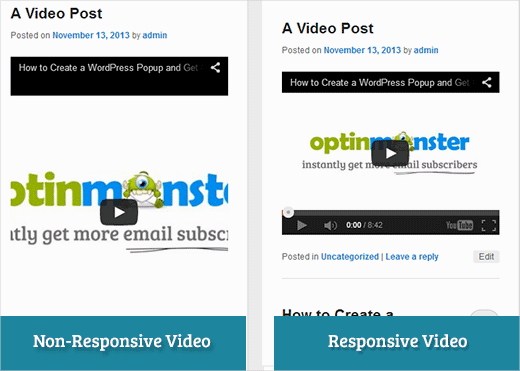
5.在 YouTube 视频上添加共享按钮叠加
为了提高视频的社交影响力,您可以在 WordPress 网站的 Youtube 视频上添加共享按钮作为叠加层。Upworthy 等热门网站已经在这样做了。我们编写了一份指南,向您展示如何允许用户直接在他们的时间轴上分享您的视频,而不是分享您的博客文章的链接。
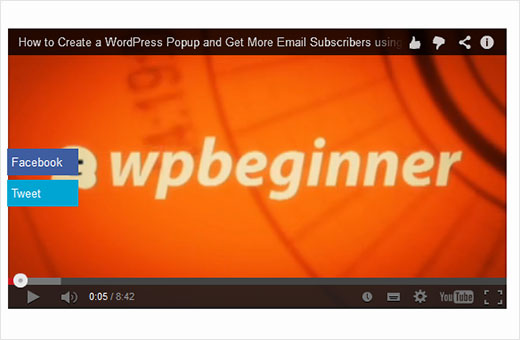
6.关闭 WordPress 中的相关 YouTube 视频
人们反对嵌入 YouTube 视频的论点之一是,它可能会显示竞争对手的相关视频或可能不适合您网站的视频。你知道你可以把它关掉吗?请按照我们的指南了解如何在嵌入 WordPress 时关闭相关 YouTube 视频。
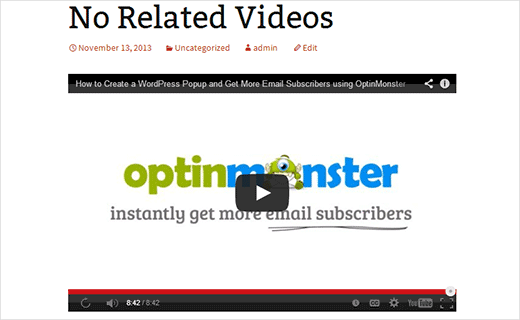
7.直接从 WordPress 录制并添加 YouTube 视频
许多视频博主使用网络摄像头录制视频并将其上传到 YouTube。如果您想节省时间,则可以使用 Youtube Widget 直接从 WordPress 网站录制并上传 YouTube 视频。
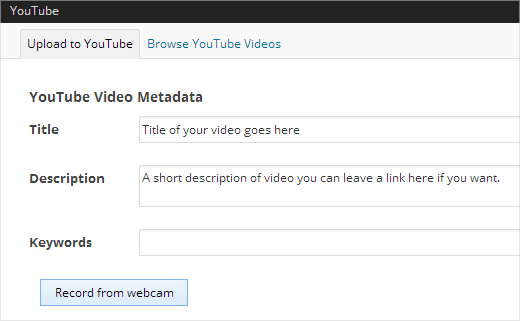
8.在 WordPress 文本小部件中启用视频嵌入
默认情况下,大多数 WordPress 主题不支持在文本小部件中嵌入视频。如果您想在侧边栏或其他小部件就绪区域添加视频,只需按照我们有关如何在文本小部件中启用视频嵌入的指南进行操作即可。

9.在 WordPress 评论中启用视频嵌入
WordPress 使用 oEmbed 协议嵌入来自支持 oEmbed 的网站的视频和其他媒体。默认情况下,此功能仅限于帖子和页面。上面的技巧向您展示了如何在文本小部件中启用 oEmbed。好吧,你也可以通过评论来做到这一点。请参阅本教程,了解如何在 WordPress 评论中启用 oEmbed 支持。
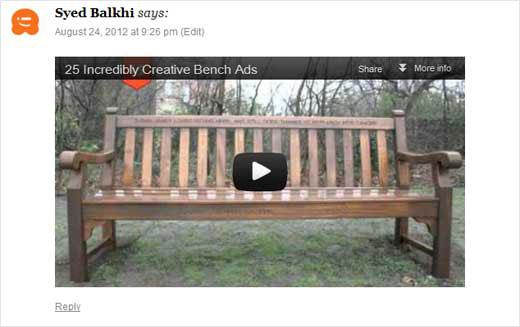
除了所有这些技巧之外,我们还精心挑选了一些最好的 WordPress 视频主题,您可以使用它们来启动以视频为主的 WordPress 网站。



